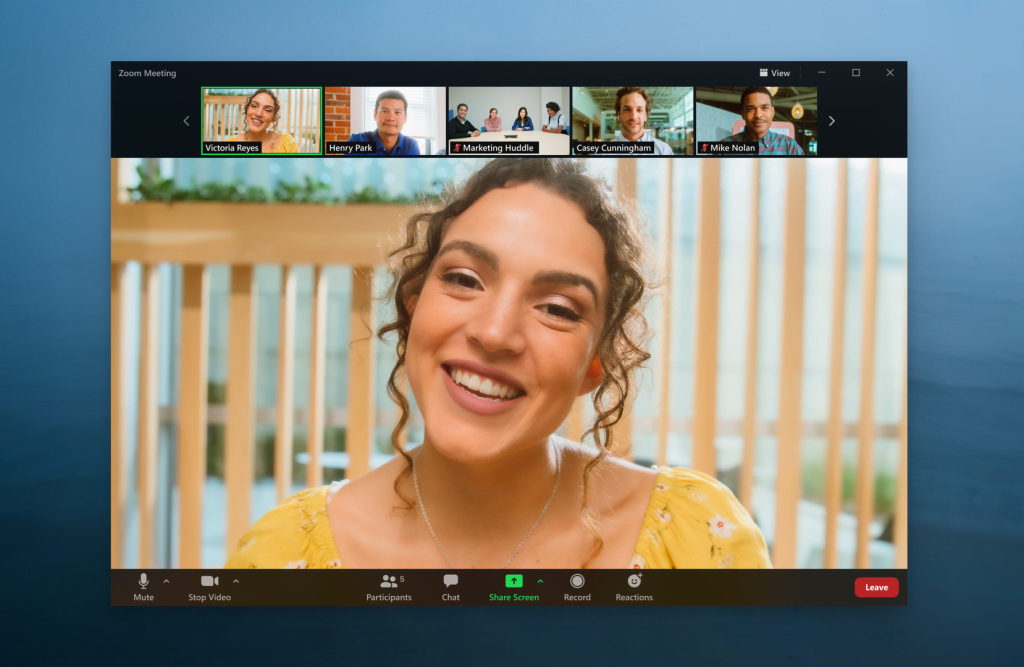
Zoom – це популярний сервіс для проведення відеоконференцій та онлайн-зустрічей. За допомогою Zoom ви можете не тільки спілкуватися зі своїми колегами, клієнтами, друзями або родичами, але й демонструвати їм різні відео зі звуком. Це може бути корисно, якщо ви хочете показати презентацію, навчальний матеріал, фільм, кліп або будь-який інший відеоконтент. У цій статті ми розповімо вам, як в зумі транслювати відео зі звуком.
Перш за все, вам потрібно мати встановлену програму Zoom на своєму комп’ютері, планшеті або смартфоні. Ви можете завантажити її з офіційного сайту Zoom або з магазину додатків вашого пристрою. Також вам потрібно мати обліковий запис Zoom, який ви можете створити безкоштовно на сайті Zoom або у програмі. Якщо ви хочете транслювати відео в YouTube, Facebook або інші соціальні мережі, вам потрібно мати преміум-акаунт Zoom, який ви можете придбати на сайті Zoom.
Далі, вам потрібно запустити програму Zoom і увійти в свій обліковий запис. Ви можете створити нову відеоконференцію, натиснувши на кнопку “Нова зустріч”, або приєднатися до існуючої, натиснувши на кнопку “Приєднатися”. Якщо ви створюєте нову відеоконференцію, ви можете вибрати параметри, такі як відео, аудіо, особистий номер зустрічі, пароль і т.д. Якщо ви приєднуєтеся до існуючої відеоконференції, вам потрібно ввести ID зустрічі і пароль, якщо вони встановлені.
Після того, як ви увійшли в відеоконференцію, ви можете почати транслювати відео зі звуком. Для цього вам потрібно зробити наступні кроки:
- Натисніть на кнопку “Демонстрація екрану” в нижній панелі програми Zoom. Ви побачите вікно з різними варіантами демонстрації екрану, такими як весь екран, вибране вікно, вибрана область, біла дошка, iPhone/iPad і т.д.
- Виберіть варіант “Вибране вікно” і виберіть програму, в якій ви відкрили відео, яке хочете транслювати. Наприклад, це може бути браузер, медіаплеєр, PowerPoint і т.д.
- Увімкніть опцію “Спільне використання звуку комп’ютера” в лівому нижньому кутку вікна. Це дозволить передавати звук відео учасникам відеоконференції. Якщо ви хочете, щоб ваш мікрофон також був увімкнений, увімкніть опцію “Спільне використання звуку з мікрофона”.
- Натисніть на кнопку “Спільне використання” в правому нижньому кутку вікна. Ви почнете демонструвати вибране вікно з відео зі звуком. Ви можете керувати відео, так як звичайно, наприклад, запускати, зупиняти, перемотувати, змінювати гучність і т.д. Ви також можете змінювати розмір вікна, переміщати його, закривати його і т.д. Ваш екран буде видно учасникам відеоконференції, а звук буде чути.
- Якщо ви хочете припинити демонстрацію відео, натисніть на червону кнопку “Зупинити спільне використання” в верхній панелі програми Zoom. Ви повернетесь до нормального режиму відеоконференції.
Якщо ви хочете транслювати відео в YouTube, Facebook або інші соціальні мережі, вам потрібно зробити наступні кроки:
- Увійдіть в свій особистий кабінет Zoom на сайті Zoom і перейдіть до розділу “Налаштування/На конференції”.
- Оберіть вкладку “Спільне використання екрану” і прокрутіть сторінку до розділу “Дозволити спільне використання екрану в прямому ефірі”.
- Увімкніть перемикач “Дозволити спільне використання екрану в прямому ефірі” і виберіть соціальні мережі, в які ви хочете транслювати ефір. Ви можете вибрати YouTube, Facebook, Workplace by Facebook, Custom Live Streaming Service і т.д.
- Запустіть програму Zoom і створіть або приєднайтеся до відеоконференції, як описано вище.
- Натисніть на кнопку “Демонстрація екрану” і виберіть варіант “Вибране вікно” і виберіть програму, в якій ви відкрили відео, яке хочете транслювати.






